Лучшие методы 3 по передаче фотографий с Mac на iPhone

Передача изображений Mac на iPhone - это не проблема, которую нужно достичь, я должен признать. Но когда есть ярлык, почему бы не попробовать? Есть много ситуаций, когда люди перемещают фотографии, хранящиеся на компьютере Mac, на iPhone, такие как обои, фоны, портреты для социальных сетей, легкое редактирование с помощью фоторедакторов, установленных на iPhone. От них до тех, что важная часть - это пути для импорта фотографий с Mac на iPhone. Некоторые люди могут придерживаться мнения, что iTunes - хороший инструмент для передачи файлов iOS. Но не забывайте о недостатках, которые принесет передача файлов iTunes. Помните? Удалите все ваши предыдущие файлы iPhone автоматически без каких-либо уведомлений.
Метод 1: лучший способ переноса фотографий Mac на iPhone
Tipard Mac iPhone Transfer это универсальная передача файлов iPhone для пользователей Mac для передачи, управления и резервного копирования устройств Apple в безопасном и без потерь режиме. Существует три направления перехода iPhone, iPad и iPod на iPhone, iPhone, iPhone, iPhone на Mac и Mac на iPhone. Таким образом, iPhone Transfer Ultimate - это программное обеспечение для передачи смарт-файлов, которое позволяет передавать фотографии с Mac на iPhone без стирания файлов, которые уже могут заменить iTunes.
Для людей, у которых есть привычка, резервное копирование файлов iOS через iTunes, есть одна привлекательная функция для резервного копирования фотографий iPhone и других файлов в iTunes без удаления существующих файлов. Ну, безопасное решение для резервного копирования фотографий iPhone, чем синхронизация с iTunes, не так ли? Кроме того, iPhone Transfer Ultimate - это не только программа для перемещения файлов iPhone, но и платформа для редактирования и управления всеми файлами iPhone на Mac со встроенными фильтрами.
Запустить программное обеспечение и подключить iPhone
Загрузите и установите Tipard Mac iPhone Transfer Ultimate на свой Mac и подключите iPhone / iPad / iPod к Mac через USB-кабель.
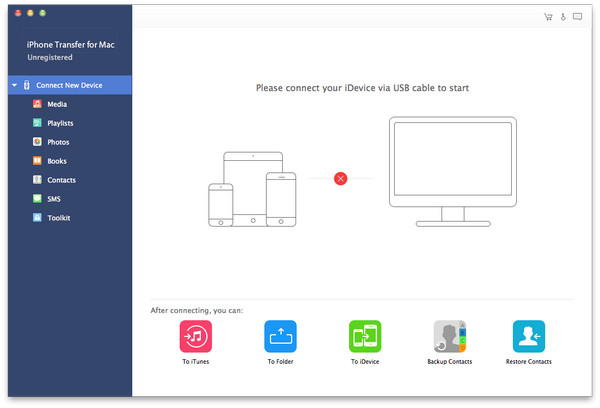
Выберите категорию фотографий для импорта файлов
После обнаружения iPhone вы увидите все отображаемые файлы iPhone, причем жанры отсортированы на левой панели. Удар Фото на третьем месте, чтобы выбрать, какие изображения переносятся с Mac на iPhone.
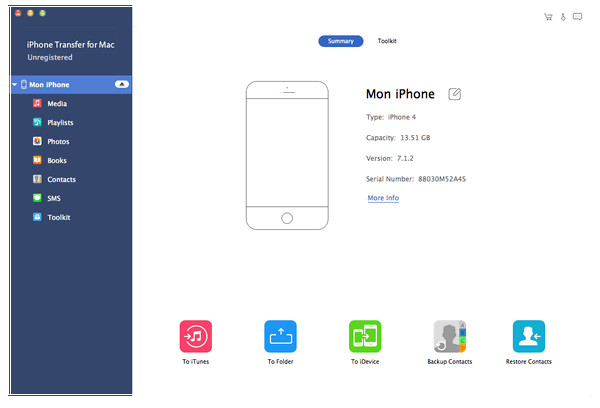
Импорт фотографий с Mac на iPhone
Нажмите «Добавить» - Добавить файл (ы) или «Добавить папку». Если вы хотите импортировать отдельные файлы, нажмите «Добавить файл (ы)» и импортируйте файлы по одному. Если вы хотите импортировать всю папку, нажмите «Добавить папку» и импортируйте ее.
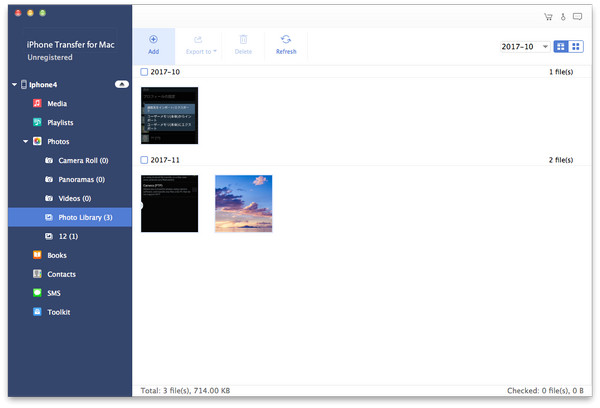
В течение шагов 3 все ваши фотографии будут добавлены в iPhone с Mac без ограничений размера файла. Вы можете выполнять аналогичные операции, переносить файлы iPhone на другое устройство iOS или на iPhone, после использования USB-соединения, чтобы связать их.
Метод 2: импорт фотографий с Mac на iPhone через iCloud Photo Library
iCloud предлагает бесплатное облачное хранилище 5GB для пользователей для хранения фотографий и видео, среди iPhone, iPad, iPod и других устройств Apple. Через iCloud Photo Library вы можете передавать файлы в беспроводном режиме и не нужно тратить какое-то пространство на ограниченное пространство для хранения iPhone. Это другой способ передачи фотографий с Mac на iPhone с помощью iCloud.
Шаг 1. Начните обмен фотографиями с Mac на iPhone.
Откройте ICloud на Системные настройки на Mac, нажмите кнопку «Фотографии» во втором порядке и отметьте оба параметра «Мой фото поток» и «Доступ к фотографиям iCloud». Нажмите «Готово» для продолжения. Нажмите «Активность» на левой панели после открытия «Фотографии». Выберите «Начать совместное использование» в меню iCloud Photo Sharing, чтобы переименовать новый фотоальбом, нажмите «Создать», чтобы продолжить. Вы увидите новый созданный фотоальбом в разделе «Активность», нажмите «Добавить фотографии и видео» в верхнем правом углу, чтобы добавить все изображения вашего Mac. Позже они появятся в новом созданном альбоме на Mac.
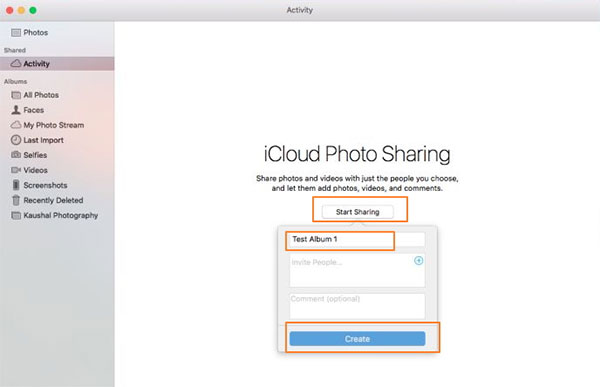
Шаг 2. Получите переведенные фотографии с Mac на iPhone iCloud.
Теперь перейдите на свой iPhone, чтобы открыть ICloud в меню «Настройки» включите параметры «Мой фотопоток» и «Доступ к фотографиям iCloud». Откройте приложение «Фотографии» на iPhone, чтобы попасть в общий значок внизу. Затем на экране появится синхронизированный фотоальбом iCloud, созданный на Mac. Откройте его, чтобы скопировать загруженные изображения в фотогалерею iPhone.
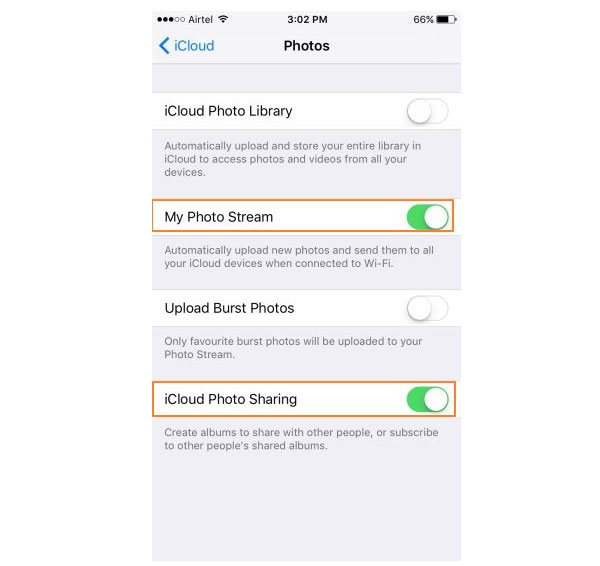
Благодаря передаче фотографий с Mac на iPhone через метод iCloud будет легко синхронизировать снимки фотографий камеры между несколькими пользователями iOS одновременно, не считая фотографий фотобиблиотеки в настоящее время. Убедитесь, что ваше беспроводное соединение сильно, чтобы сэкономить время на переносе файлов.
Метод 3: получить фотографии с Mac на iPhone 7 / 6 / 5, хотя Mail
Отправка электронной почты с iPhone - это удобный способ передачи небольших пучков изображений с Mac на iPhone простым способом. Никакого дополнительного программного обеспечения и абсолютно бесплатного метода, особенно для передачи нескольких изображений. Если вы отправляете большое количество фотографий или фотографий большого размера, вам нужно потратить больше времени на загрузку фотографий в iOS.
Шаг 1. Прикрепите фотографии к почте, чтобы отправить их на Mac.
Откройте Gmail или другой сайт электронной почты, войдите в свой почтовый ящик. Позже прикрепите изображения и нажмите Отправить , чтобы отправлять фотографии с Mac на iPhone.
Шаг 2. Загружайте фотографии с Mac на iPhone.
Введите учетную запись электронной почты на свой iPhone, затем вы получите по почте фотографии, чтобы загрузить на iPhone в Фото.
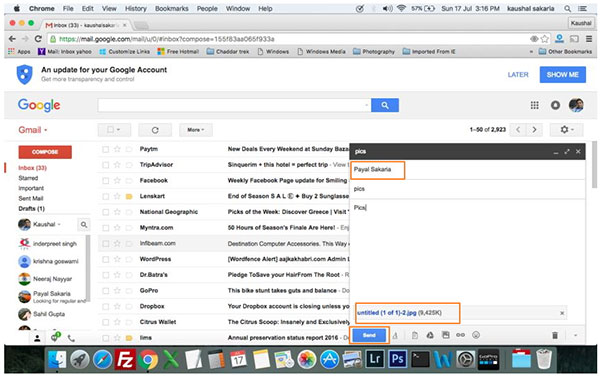
Беспроводная сеть играет важную роль в передаче фотографий на iPhone. Существует одна очевидная слабость передачи почты на iPhone, так как количество изображений, прикрепленных к почте, ограничено.
Обзор
Существуют три варианта передачи фотографий Mac на iPhone, которые представляют собой три разных уровня требований к синхронизации фотографий. Tipard iPhone Transfer Ultimate - это инструмент для широкого диапазона передачи фотографий с Mac на iPhone. iCloud Photo Library предлагает только передачу изображений с камеры. Хотя отправка фотографий по электронной почте является еще одним инструментом, для обработки небольшого количества синхронизации фотографий. Выберите подходящий метод передачи фотографий iPhone, основанный на ваших личных делах.







